
Inhoudsopgave:
- Auteur John Day [email protected].
- Public 2024-01-30 11:18.
- Laatst gewijzigd 2025-01-23 15:01.
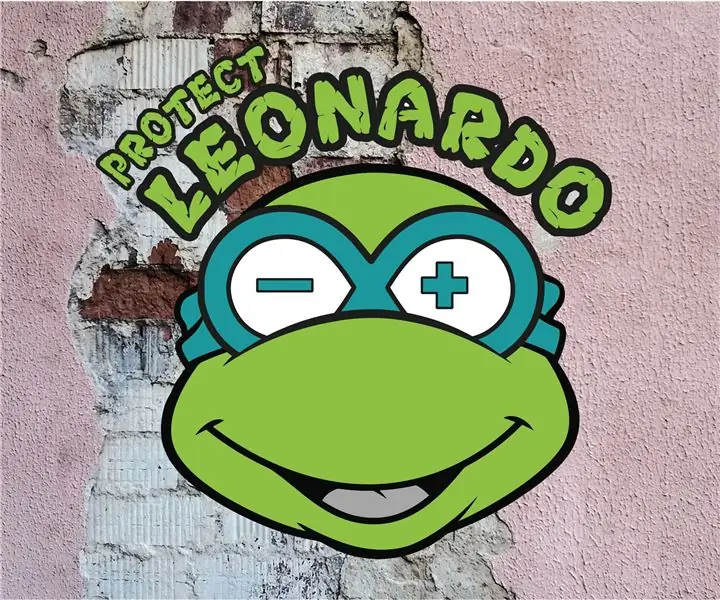

Door Technopolis STREAMTechnopolis STREAMVolg meer van de auteur:
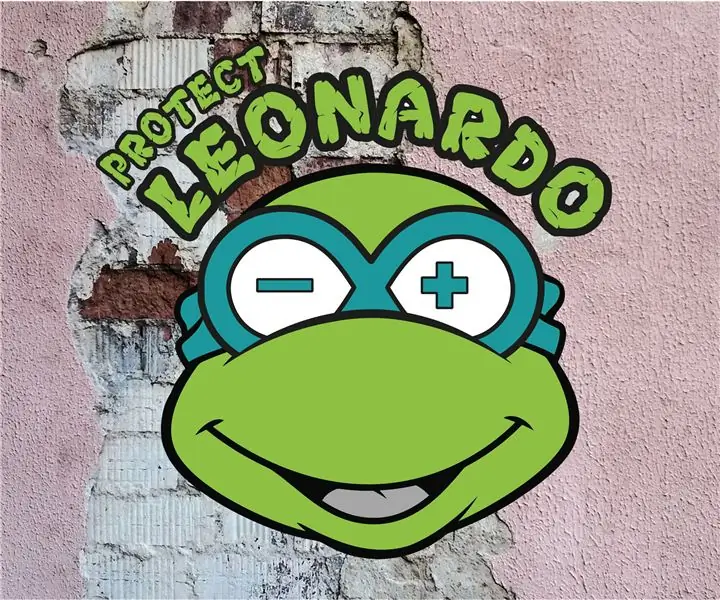




Over: Technopolis, het vlaams wetenschapscentrum, belicht hun tofste projecten rond Wetenschap, Technologie, Robotica, Engineering, Kunst en Wiskunde op het gloednieuwe platform 'Technopolis STREAM'. Gelieve al… Meer over Technopolis STREAM »
*-* Deze Instructable is in het Nederlands. Klik hier voor de Engelse versie.
*-* This Instructable is in English. Klik hier voor de Engelse versie.
Er zijn twee soorten mensen: zij die nieuwe technologieën omarmen en zij die nostalgisch verlangen naar 'die goeie oude tijd'. Onze gok is dat op Instructables vooral de eerste soort vertegenwoordigd is. Maar wie weet kunnen we deze hack zelfs de grootste tech-adept verleiden tot een analoog nevenproject. In deze Instructable leren we je stap voor stap hoe je een Boomerang - een serie foto's die telkens weer voor- en weer afgespeeld wordt - kan nabootsen met behulp van moirépatronen.
Stap 1: Benodigdheden
- Fototoestel of smartphone-camera
- Computer met tekenprogramma Inkscape, gratis te downloaden via
- Inkjetprinter en papier
- Transparante folie (geschikt voor inkjetprinter)
Stap 2: Kies Beelden
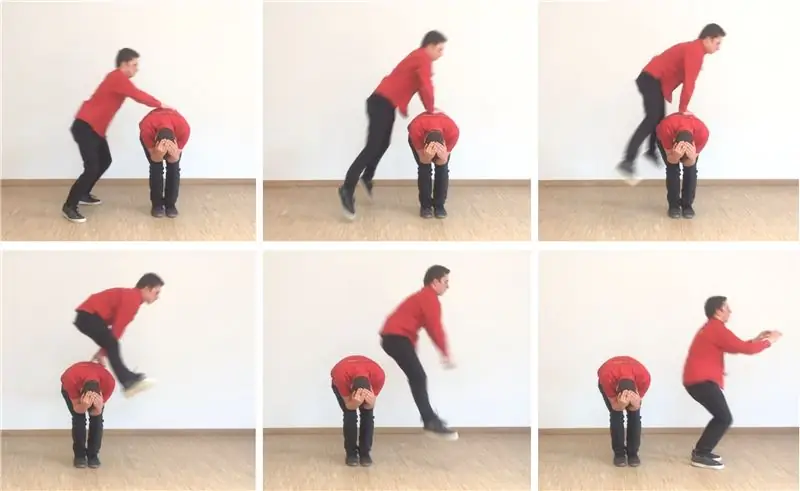
Maak een reeks van naast elkaar beelden. Dat lukt makkelijk met de burst-functie van je camera. Of je kan een eenvoudig filmpje maken en nog steeds selecteren (bijvoorbeeld met het knipprogramma van Windows of met 'print screen').
Gebruik deze tips om de volgende stappen vlotter te laten verlopen:
- Plaats figuranten met donkere kleding tegen een lichte achtergrond
- Hou de beweging eenvoudig
- Werk beeldvullend: zoom zo dicht mogelijk in
- Verander het cameraperspectief niet tijdens de opname
Stap 3: Maak Silhouetten


Je krijgt de beste analoge boemerang met zwarte silhouetten op een witte achtergrond. Gebruik een grafisch programma om je beelden eenvoudig om te vormen, bijvoorbeeld met deze handige Instructable.
Geen zin om zelf je beelden te maken? Ga dan op zoek naar bestaande animaties. Gebruik de zoektermen zwart, silhouet en animatie.
Stap 4: Verzamel Je Beelden in Lagen
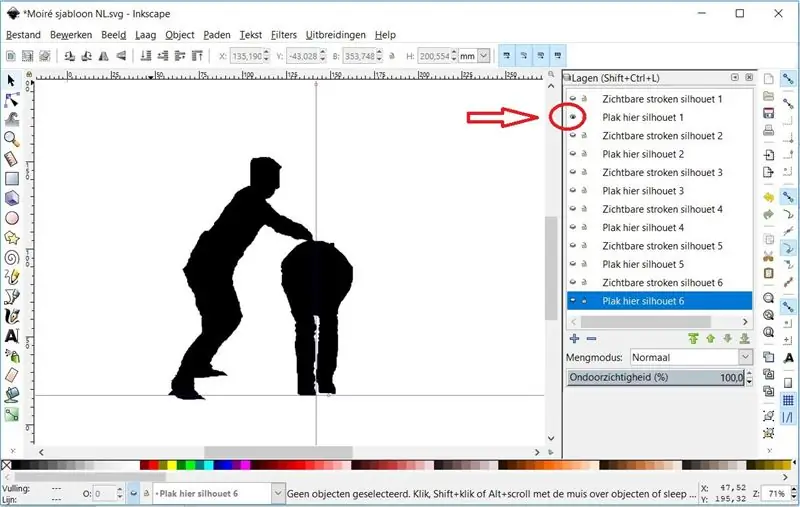
Open het bijgevoegde sjabloon in Inkscape (downloadinstructies in stap 2; als je een ander grafisch programma gebruikt, hebben de lagen mogelijk een andere naam en plaatsing).
Je ziet een grafisch bestand dat bestaat uit 12 lagen: 6 lagen met silhouetten en 6 lagen met een lijnenpatroon dat telkens één lijndikte naar verspringt. Maak de lagen rechtsboven zichtbaar via 'Shift + Ctrl + L'. Vergroot het lagen-venster zodat je alle lagen te zien krijgt. Door op het oogje aan de achterkant van een laag te klikken, maak je een laag zichtbaar.
Maak de laag 'Plak hier silhouet 1' zichtbaar. Wis het voorbeeld-beeld. Slaap je eigen eerste silhouet naar het midden van het tekenvlak. Sleep de blauwe lijnen naar een groot punt in je silhouet, zodat je de volgende silhouetten op dezelfde plaats kan positioneren.
Maak de laag terug onzichtbaar en herhaald de vorige stap voor de 2 'Plak hier silhouet de 2'. Voeg zo al jouw silhouetten toe aan het sjabloon.
Stap 5: Snij De Silhouetten in Stukjes
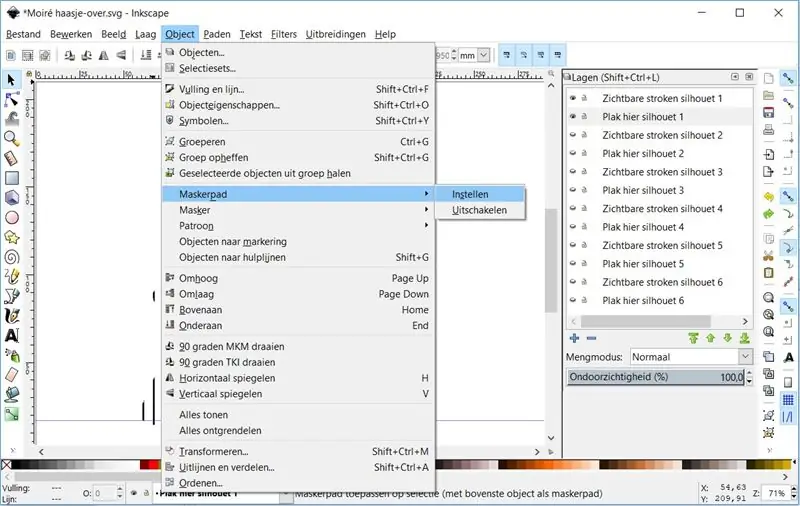
Om straks een bewegende animatie te bekomen, maak je nu een tekening van elk silhouet. Die lijnentekening verspringt telkens één lijndikte per afbeelding (in stap 9 lees je waarom). Maak daarom daarom in In elk landschap een 'masker' met de bijhorende stroken:
- Maak de eerste twee lagen (met het nummer 1) zichtbaar
- Selecteer met je cursor beide beelden
- Klik nu op 'Object/Maskerpad/Instellen'
- Doe hetzelfde voor de andere 5 silhouetten
Stap 6: Maak 1 Beeld Van 6 Beelden
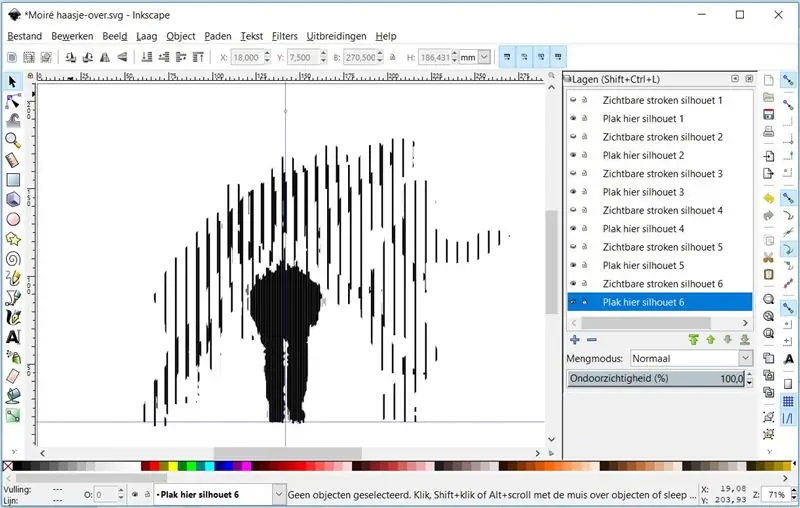
Maak nu alle lagen zichtbaar. Je analoge boemerang is bijna klaar!
Druk het lijnenpatroon op een liggende A4. Zorg ervoor dat op 100% formaat je 'aangepast aan papier' mag niet aangevinkt zijn).
Stap 7: Transparante haan
Druk nu het haan in bijlage af (op 100%). Gebruik hiervoor transparante folie die geschikt is voor een inkjetprinter (of voor de printer die je gebruikt).
Stap 8: Wek Je Analoge Boomerang Tot Leven
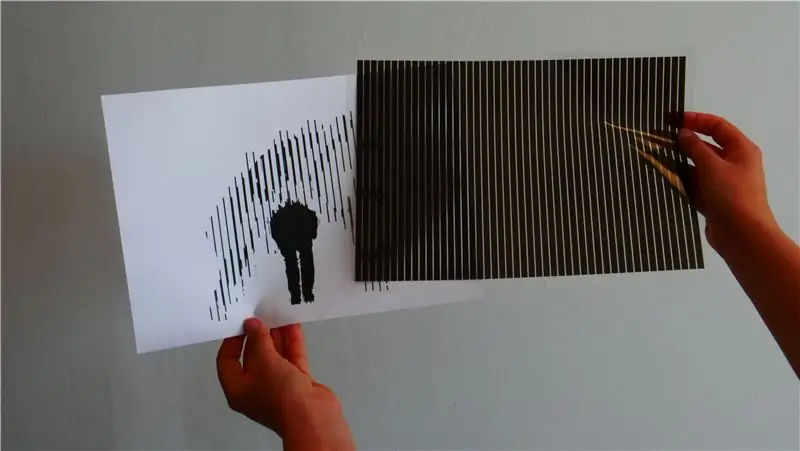

Beweeg het transparante haan heen en weer over de lijnentekening. De tekening komt tot leven! Doe samen één oog dicht voor een beter resultaat.
Stap 9: Wat Gebeurt Er?
Een moirépatroon ontstaat wanneer twee lijnpatronen die een klein beetje van elkaar verschillen, over elkaar gelegd worden. Zo'n patroon kan je voorkomen door de lijnen onder een andere hoek te plaatsen of door de lijndikte een klein beetje te variëren.
In deze Instructable gebruiken we het moirépatroon om de illusie van beweging op te wekken. gemaakt knip je een reeks beelden in verticale schijfjes. Het transparante patroon verbergt alle beelden namens één. Wanneer je de transparant horizontaal beweegt, zie je dus achtereenvolgens de zes beelden. Als je dat snel genoeg doet, maken je hersenen van de zes aparte beelden één bewegend beeld. Net zoals dat bij een film gebeurt! Deze optische illusie heet een kinegram.
De naam moiré komt van een soort zijde, waar verschillende laagjes zorgen voor het moiré-effect. Je ziet het effect ook wel eens ongewenst op TV verschijnen, wanneer iemand een hemd draagt met horizontale strepen. In de scheepvaart geven bakens met moirépatronen aan of het schip op koers vaart in de buurt van bruggen en sluizen.
Aanbevolen:
Hoe maak je een analoge klok en digitale klok met ledstrip met behulp van Arduino - Ajarnpa

Hoe maak je een analoge klok en digitale klok met ledstrip met behulp van Arduino: vandaag zullen we een analoge klok & Digitale klok met Led Strip en MAX7219 Dot module met Arduino. Het corrigeert de tijd met de lokale tijdzone. De analoge klok kan een langere LED-strip gebruiken, zodat hij aan de muur kan worden gehangen om een kunstwerk te
Meerdere analoge waarden lezen met één analoge pin - Ajarnpa

Meerdere analoge waarden lezen met één analoge pin: in deze tutorial laat ik je zien hoe je meerdere analoge waarden kunt lezen met slechts één analoge ingangspin
ROBOBAR (Nederlands/Nederlands): 6 stappen

ROBOBAR (Nederlands/Nederlands): ROBOBAR is een robot in de vorm van een bouwpakket. hij maakt gebruikt van Opsoro onderdelen om interactie te hebben met zijn gebruikers. De ROBOBAR is een robot die kan worden ingezet bij feesten, als mannen die andere gelegenheden bezoeken. hij g
Tandentelefoon - Kan Je Horen Met Je Tanden? (Nederlands/Nederlands): 8 stappen

Tandentelefoon - Kan Je Horen Met Je Tanden? (Nederlands/Nederlands): *-* Deze Instructable is in het Nederlands. Klik hier voor de Engelse versie,*-* This Instructable is in English. Klik hier voor de Engelse versie.Horen met je tanden, is dat sciencefiction? Nee hoor, met deze zelfgemaakte 'tandentelefoon' k
Autonome regeling van het toerental van de motor met behulp van een feedbacksysteem van een op IR gebaseerde toerenteller - Ajarnpa

Autonome regeling van het toerental van de motor met behulp van feedbacksysteem van een op IR gebaseerde toerenteller: er is altijd behoefte aan automatisering van een proces, of het nu een eenvoudig/monsterlijk proces is. methoden om ons kleine stukje land water te geven / te irrigeren. Het probleem van geen huidige toevoerleiding
